- Stable Diffusionでどんな画像を生成できるか
- Stable Diffusionの環境構築方法
画像生成AIであるStable Diffusionを利用して実写の画像を生成してみました。
できた画像と作成の手順を紹介していきます。
Stable Diffusionで生成した画像
Stable Diffusionで実際に生成した例です。
モデル:Chilloutmix
サンプリングメソッド:DPM++ SDE
イケメンの画像
man, cool, detailed hair, simple background, smile,
( realistic, real life, exceptional, best aesthetic, new, newest, best quality, masterpiece:1.2)
美女の画像
woman, beautiful, detailed hair, simple background, japanese, smile,
( realistic, real life, exceptional, best aesthetic, new, newest, best quality, masterpiece:1.2)
Stable Diffusionの環境構築
動作環境
使用したPCのスペックは以下となってます。
| OS | Ubuntu20.04 |
| CPU | Intel Core i9 |
| メモリ | 32GB |
| GPU | NVIDIA RTX3070 |
GPU(Nvidia-driverのインストール)とDockerのセットアップはこちらの記事で解説しています。


Stable diffusion(WebGUI)の資材を準備
資材の準備は初回だけ行えば良い作業となります。
Stable DiffusionをWebUIで使えるようにしたものはこちらで公開されています。
ソースコードのクローンをします。
git clone git@github.com:AbdBarho/stable-diffusion-webui-docker.git
cd stable-diffusion-webui-docker
stable-diffusionのモデルをダウンロードしていきます。
docker compose --profile download up --build
Stable diffusion(WebGUI)のdockerコンテナを起動
dockerコンテナを起動します。
docker compose --profile auto up --build
起動したらブラウザでサーバにアクセスすれば使用可能です。
デフォルトではポート番号は7860です。
おまけ:モデルを追加する
他の学習モデルを追加したいときは、stable-diffusion-webui-docker/data/StableDiffusionに追加すれば使用することができます。
今回使用したモデルはこちらでダウンロードしました。

まとめ
Stable Diffusionで生成される画像をいくつか紹介しました。
また、DockerでStable DiffusionのWebUI環境を構築する方法を紹介しました。
かなりクオリティの高い画像が簡単に生成できるため、みなさんも試してみてください。




















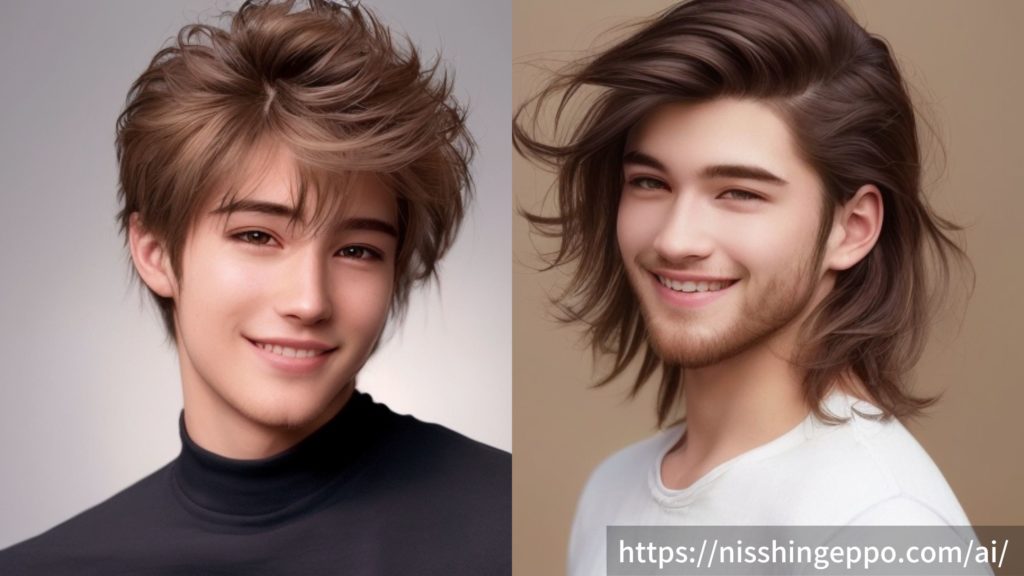


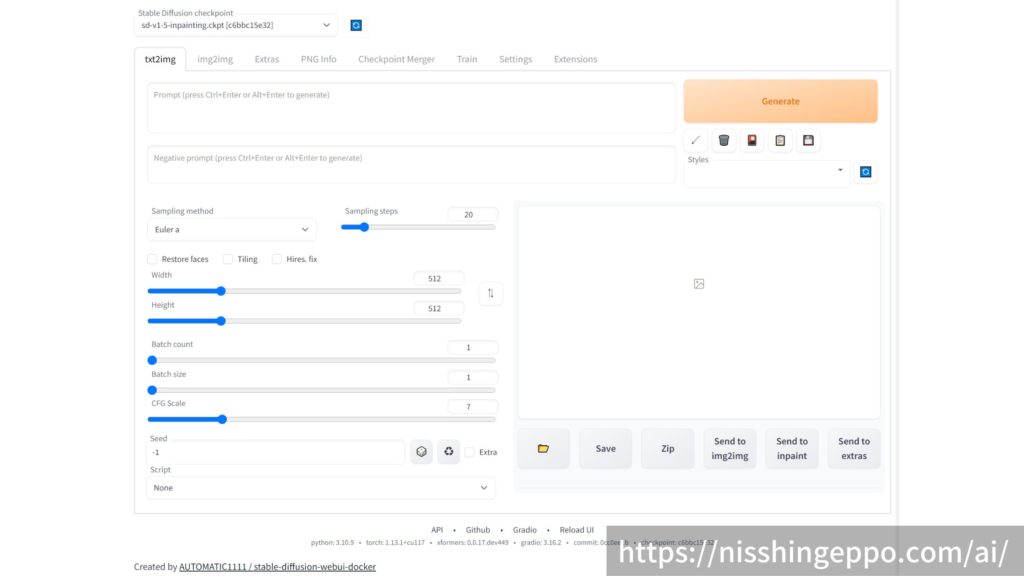


コメント